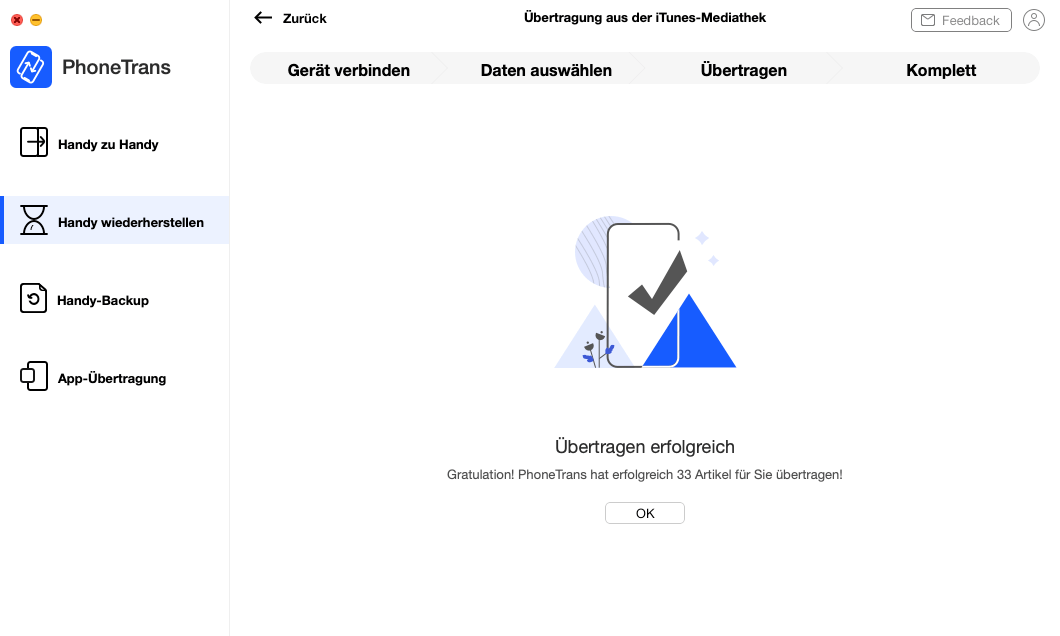Laden Sie PhoneTrans herunter, um Daten zwischen Handys zu übertragen.
Wie benutzt man PhoneTrans
Willkommen bei PhoneTrans Online Anleitung. Hier finden Sie alle detaillierten Anleitungen, wie Sie Dateien zwischen iOS-Geräten, Android-Geräten, iOS-Gerät und Android-Gerät übertragen, Ihr Handy wiederherstellen, Ihr iPhone selektiv oder vollständig sichern und soziale Nachrichten (WhatsApp, LINE, Viber und Apps) auf Ihr iPhone übertragen können. Wenn Sie nach der Lektüre dieses Leitfadens noch Fragen haben, zögern Sie bitte nicht, unser Support-Team zu kontaktieren. Sie erhalten die Antwort innerhalb von 24 Stunden an Werktagen und 48 Stunden am Wochenende.
Jetzt herunterladen * Verfügbar für Windows und Mac.
Jetzt Kaufen * Funktionen ohne Einschränkung genießen.
iTunes-Mediathek auf Handy wiederherstellen
Viele Menschen speichern ihre Lieblingslieder, Videos usw. in der iTunes-Mediathek. Aber wie man diese Mediendateien von der iTunes-Mediathek auf iOS- oder Android-Geräte überträgt, könnte Ihnen Probleme bereiten. Mit Hilfe von PhoneTrans können Sie alle in der iTunes-Mediathek gespeicherten Mediendateien einfach auf Ihr iOS- oder Android-Gerät übertragen. Bitte lesen Sie die folgende Anleitung, um PhoneTrans optimal zu nutzen.
Schritt 1: Vorbereitungen.
- Starten Sie PhoneTrans auf Ihrem Computer
- Wählen Sie "Handy wiederherstelluen" - iTunes-Mediathek
- Klicken Sie auf
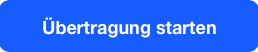
- Schließen Sie Ihr iOS-Gerät mit dem USB-Kabel an den Computer an
Nachdem Sie PhoneTrans gestartet haben, wählen Sie bitte "Handy wiederherstelluen" - iTunes Bibliothek. Dann klicken Sie bitte auf ![]() .
.
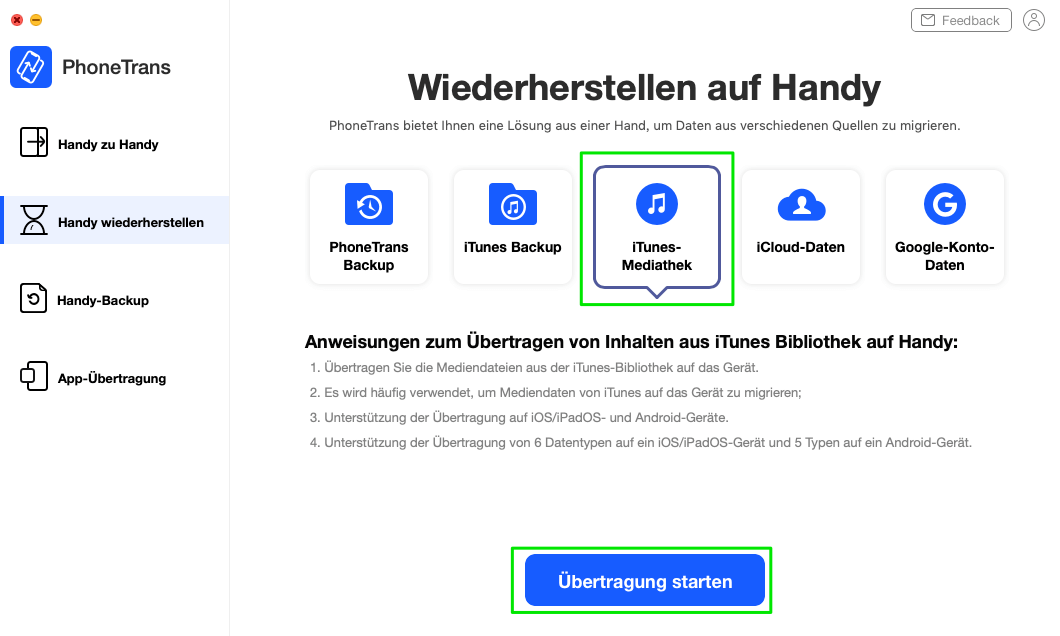
Unter der Funktion iTunes-Mediathek auf Handy wiederherstellen unterstützt PhoneTrans die Wiederherstellung von Mediendaten aus iTunes auf ein iOS-Gerät oder Android-Gerät. Nehmen Sie einfach die Wiederherstellung auf iPhone als Beispiel. Standardmäßig erkennt PhoneTrans Ihr iPhone automatisch. Wenn Sie Ihr iPhone nicht mit dem Computer verbinden oder Ihr iPhone nicht erkannt wird, sehen Sie untenstehendes Fenster:
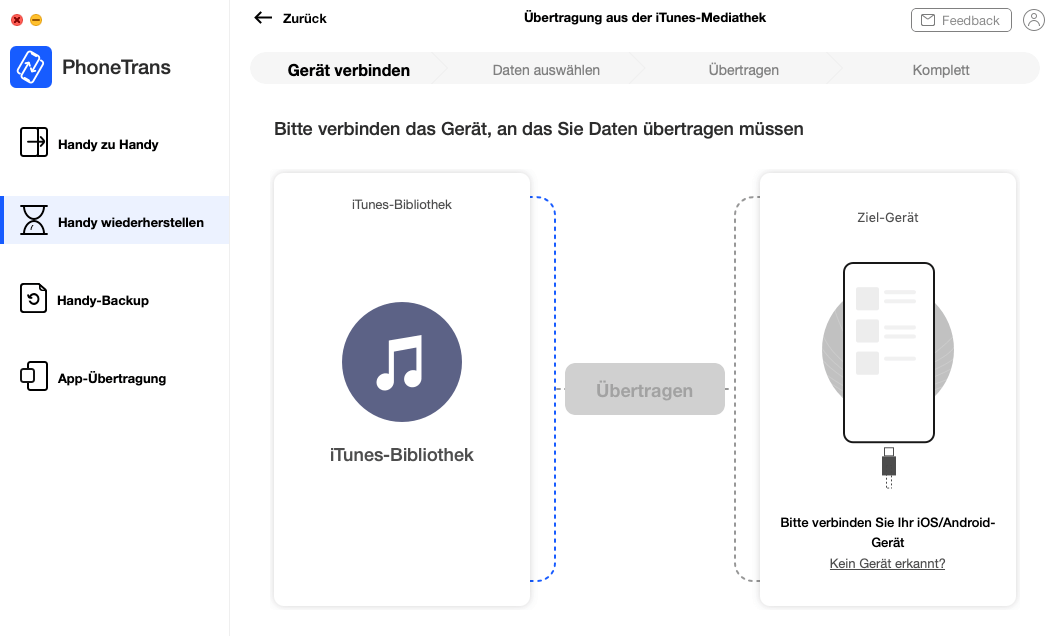
Sobald Ihr iPhone erkannt wird, wird die untenstehende Schnittstelle angezeigt.
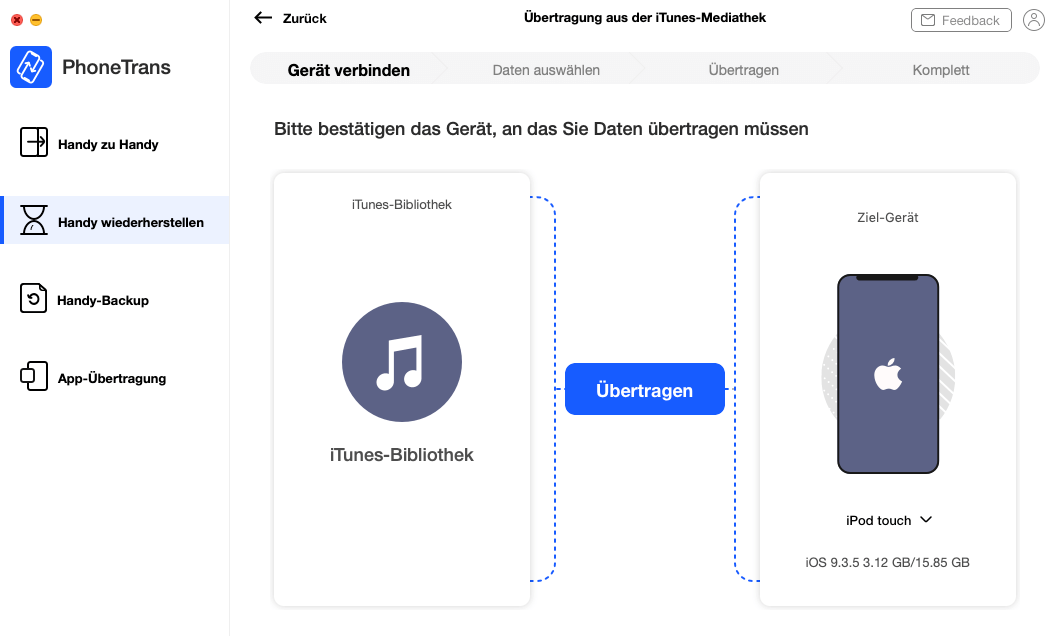
Wenn PhoneTrans Ihr Gerät nicht erkennt, können Sie die Schritte zur Fehlerbehebung versuchen, um das Problem zu lösen.
Schritt 2: Auswahl.
- Klicken Sie auf
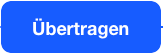
- Wählen Sie den Datentyp, den Sie wiederherstellen möchten
Sobald Sie die Option iTunes-Mediathek gewählt haben, wird die untenstehende Oberfläche angezeigt. Klicken Sie dann auf ![]() .
.
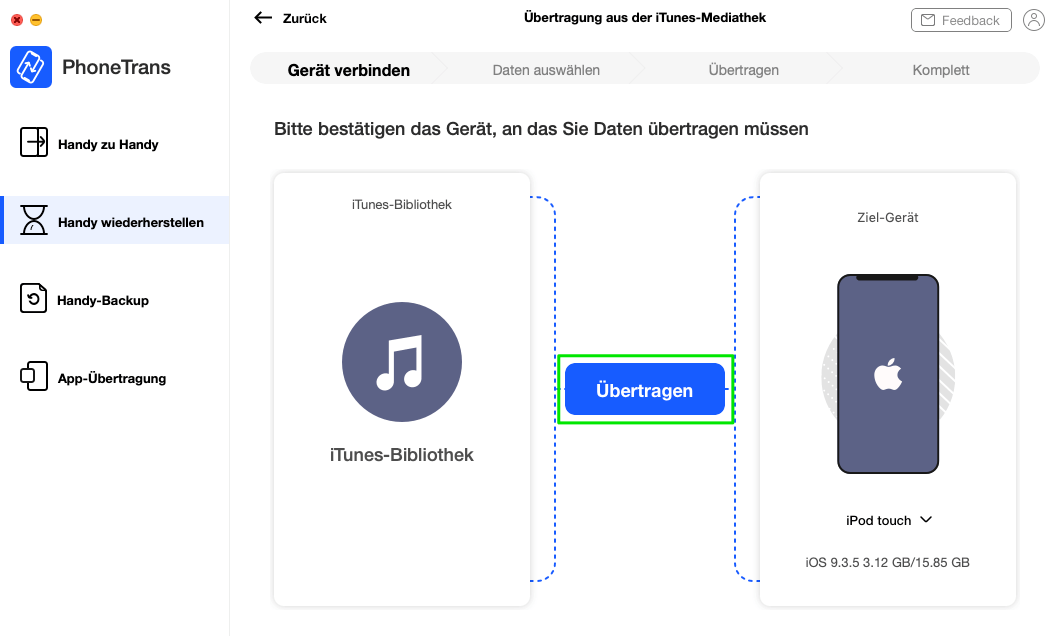
Wählen Sie dann bitte den Datentyp aus, den Sie wiederherstellen möchten, und klicken Sie auf ![]() .
.
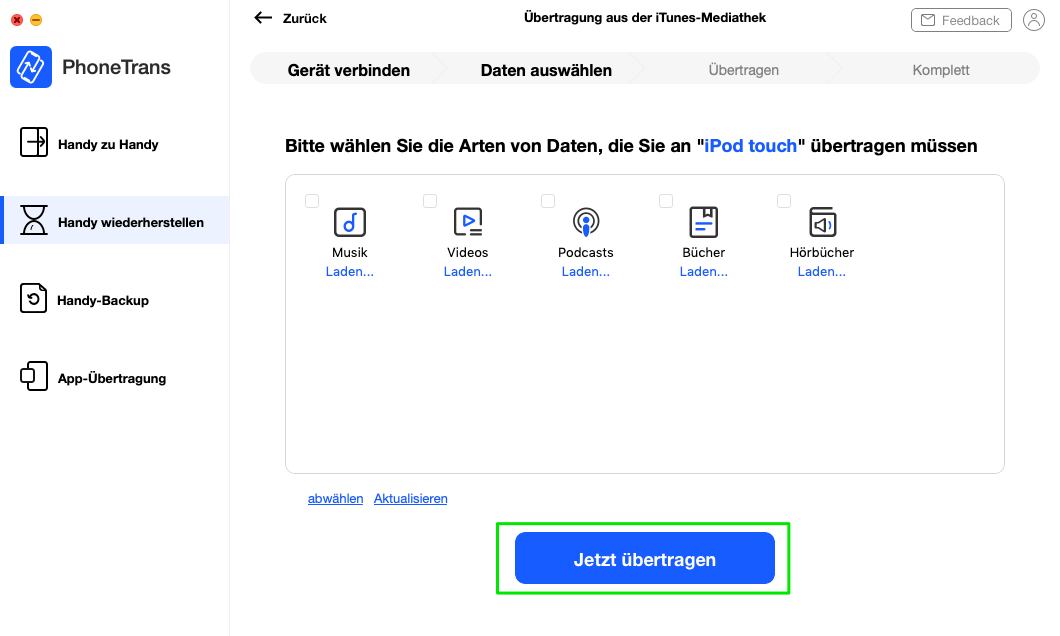
Schritt 3: Wiederherstellen.
- Warten Sie auf den Wiederherstellungsprozess
Nach dem Klicken auf ![]() wird der Wiederherstellungsprozess standardmäßig gestartet. Es ist normal, dass Ihr Gerät während des Prozesses neu gestartet wird. Bitte lassen Sie Ihr Gerät angeschlossen und warten Sie einen Moment.
wird der Wiederherstellungsprozess standardmäßig gestartet. Es ist normal, dass Ihr Gerät während des Prozesses neu gestartet wird. Bitte lassen Sie Ihr Gerät angeschlossen und warten Sie einen Moment.
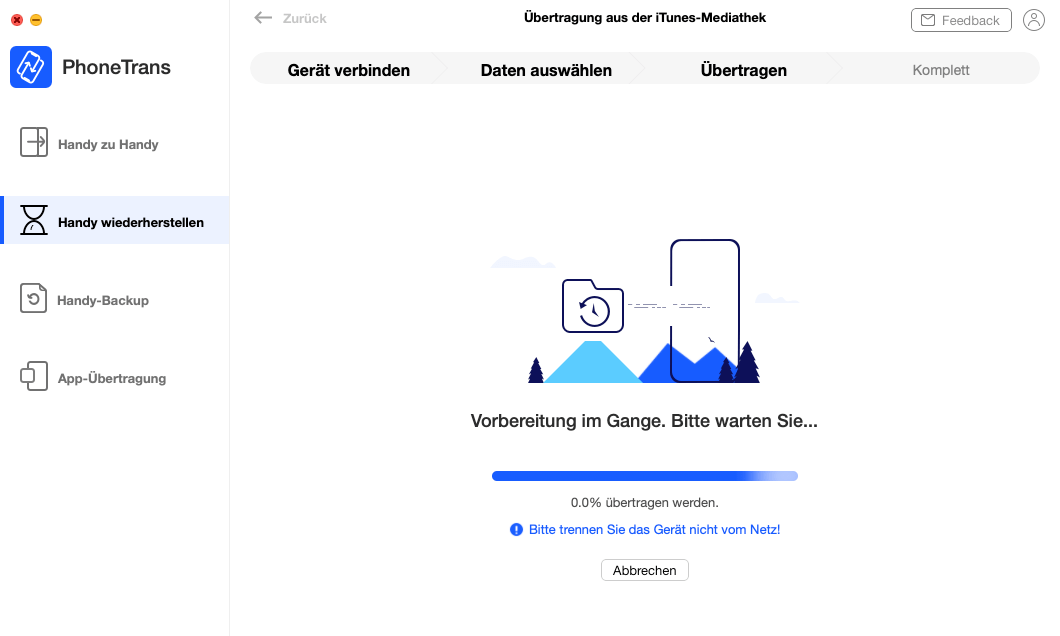
Sobald der Übertragungsprozess abgeschlossen ist, sehen Sie die Schnittstelle Übertragungsprozess abgeschlossen. Und alle Daten werden auf Ihrem Gerät wiederhergestellt. Um zur vorherigen Schnittstelle zurückzukehren, klicken Sie bitte auf ![]() .
.